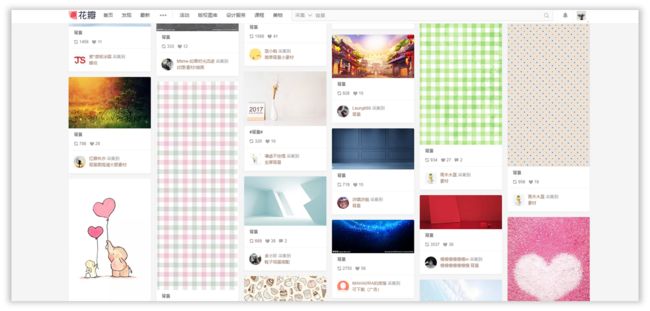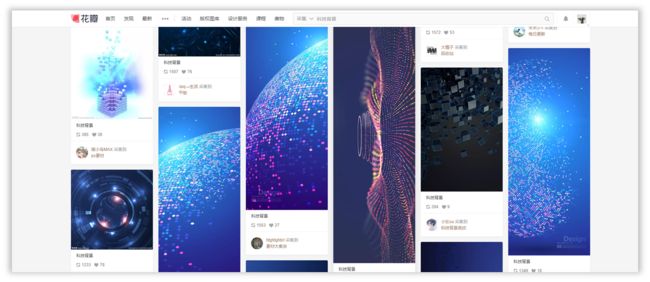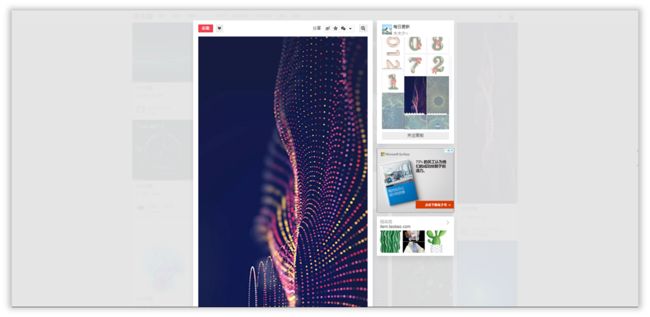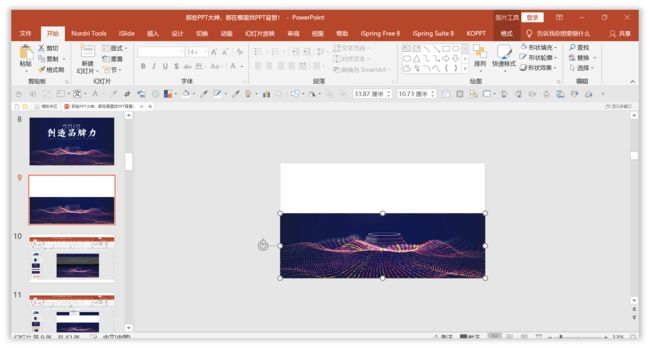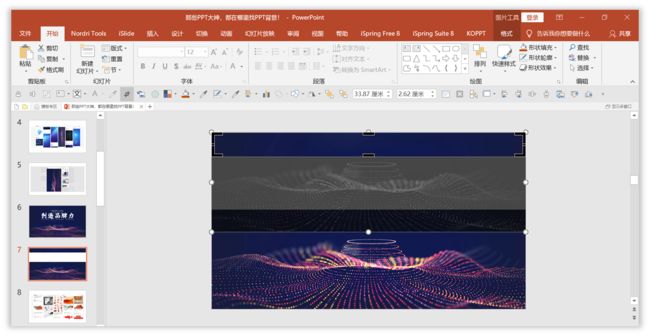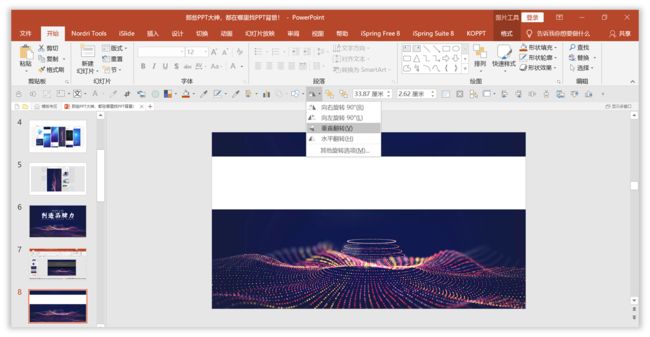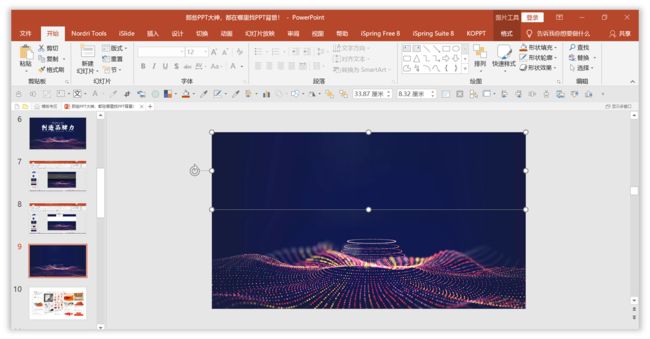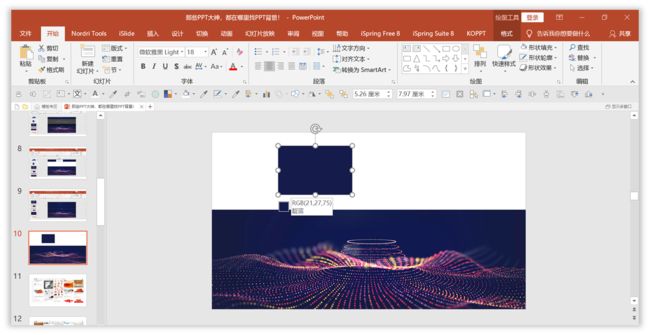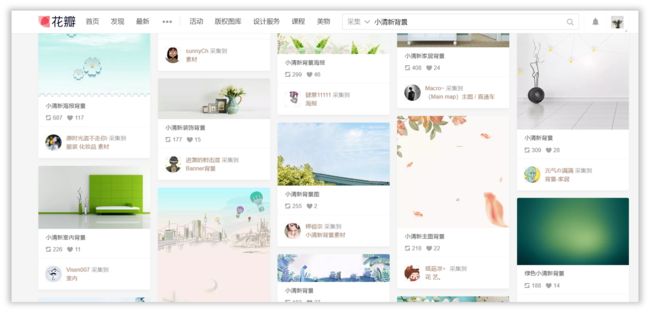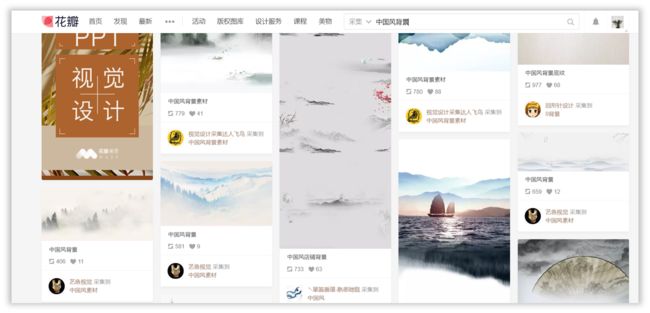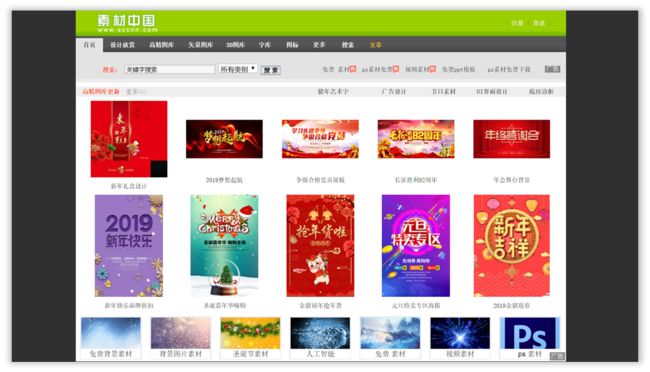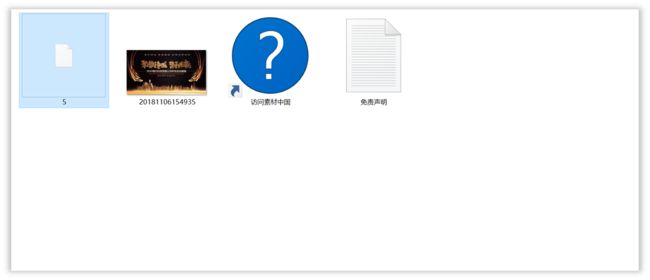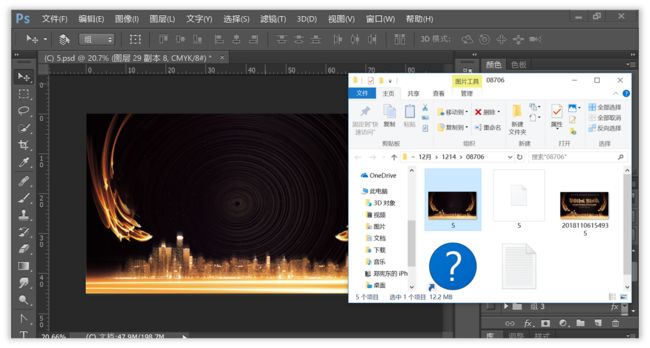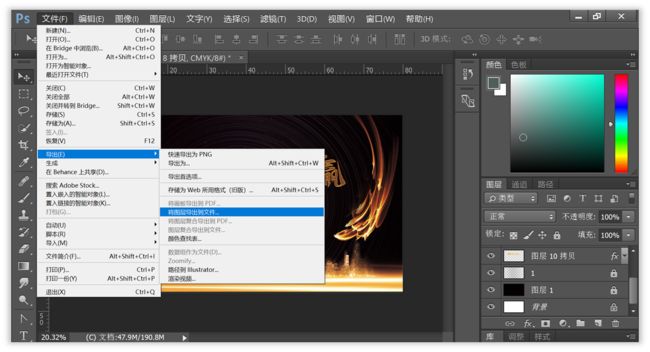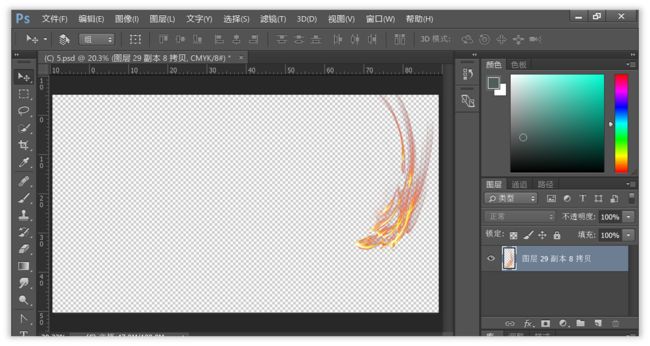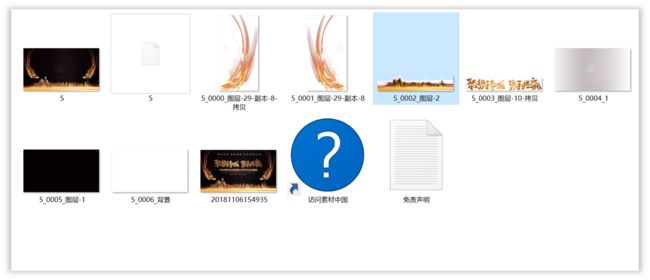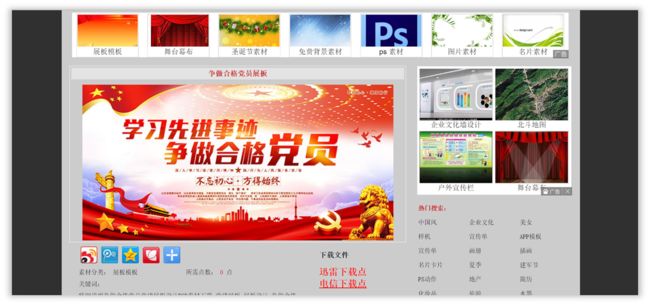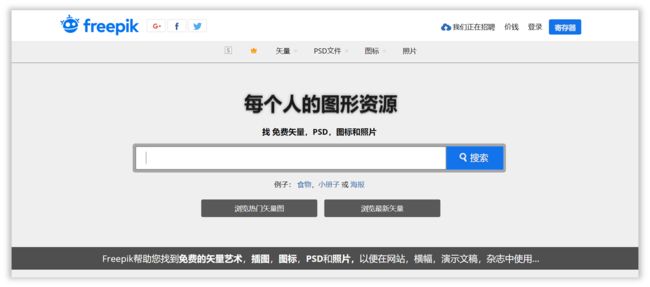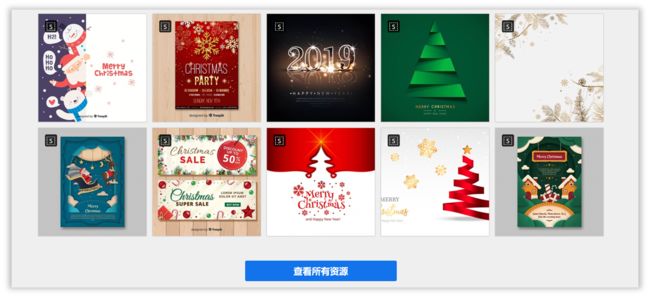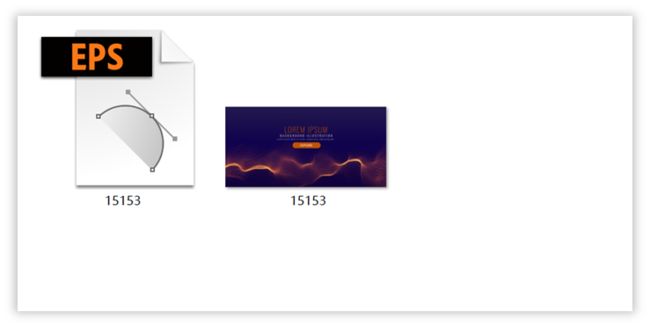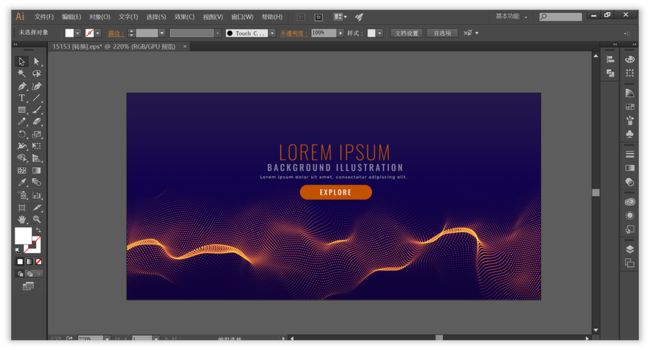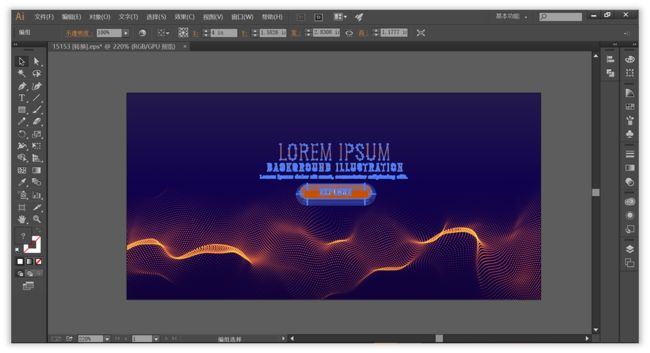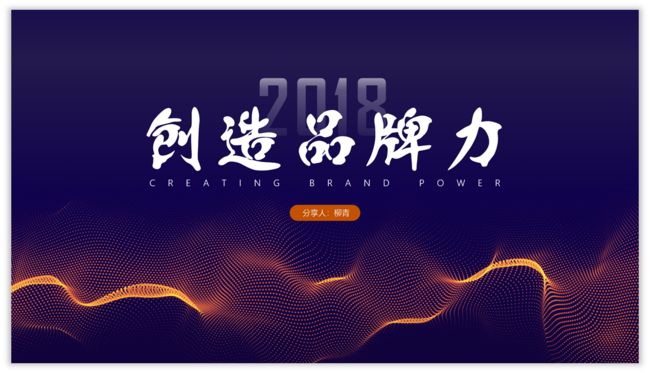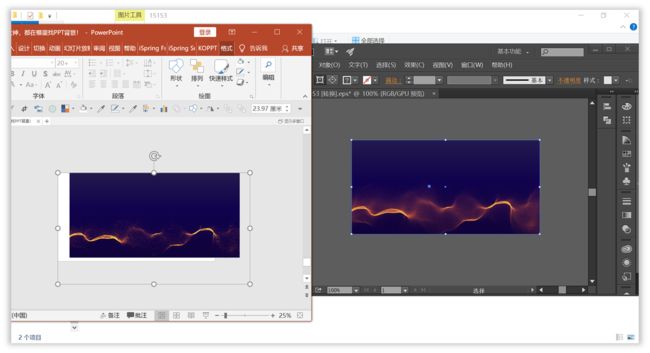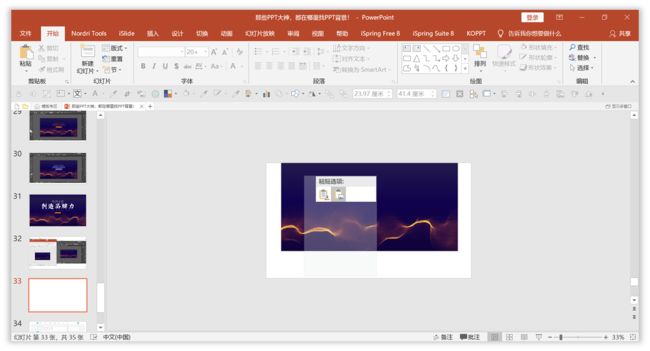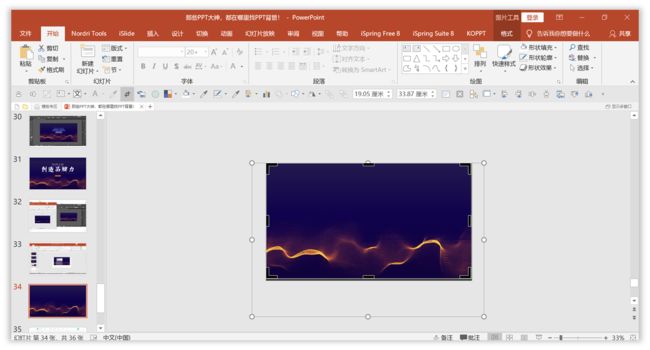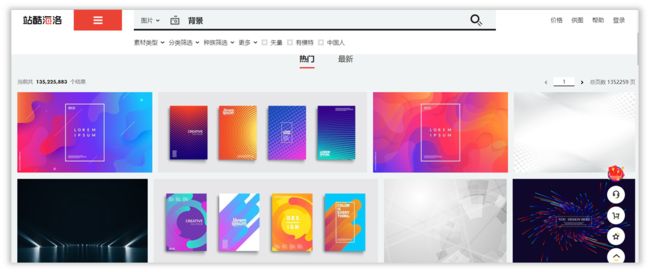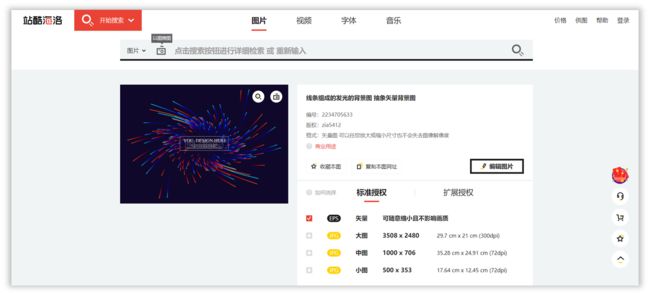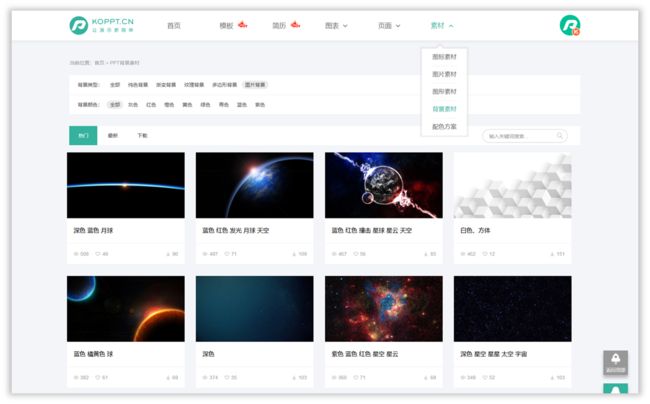前段时间有粉丝问如何获取好的背景,一直没时间整理。
今天抽时间跟大家分享一下,内容比较多,纯干货。
对于背景的使用,大家应该看过这些非常精美的页面,看一下。
其实这些背景呢,如果要是自己设计显然非常的吃力,一般都是“淘”。
那么应该怎么找到这些好的背景呢,首先跟大家分享一下花瓣网。
一、花瓣网
很多不错的背景在这里都能找到,这里采集了国内外的很多背景图片。
这里有个技巧要根据相应的主题搜索,不能直接输入背景,否则出来的很杂乱。
比如想要一些大气的科技背景,这时搜索科技背景,如图所示。
可以看到有很多科技感的背景,然后直接点击打开。
保存有两种方法,右击鼠标直接复制或者另存为图片。
获取之后即可将其运用到PPT中,下面是设计的PPT封面页,如图所示。
这里还有一个问题,将背景图片放入PPT中时,可以看出显然没有页面大,如图所示。
对于这样的图片需要进行二次处理,也比较简单。
先复制一份,然后裁剪出多余的部分,如图所示。
裁剪之后再垂直旋转,目的是接缝。
接下来直接拉长即可,如果遇到复杂的部位,反复复制在组合。
还有一种方法,如果背景不复杂,是纯色之类的背景,直接插入形状,吸管取色,再铺满屏。
除此之外,还可以搜索其他主题,比如小清新的背景。
再比如中国风的背景,也很不错。
还有就是党政风,这些素材都能搜索到。
看一下将其运用到PPT中也是非常不错的。
二、素材中国
素材中国是广大网友提供的集合网站,里面大多是海报、背景素材。
所以想获取这个网站的背景素材需要进行二次处理。
这里下载一个金黄色的海报,如图所示。
下载之后进行解压,即可看到源文件,这个源文件需要使用PS打开。
使用PS打开,质量绝对是高清的,同时在图层里面可以删除或者隐藏多余的素材。
处理好之后,直接导出图片,如图所示。
最后用这张背景素材设计了一张年会盛典的PPT封面,如图所示。
是不是很大气,处理起来也很简单。
这时或许你问了,如果想要里面的局部素材该怎么获取呢?
也简单,点击【文件】—【导出】—【将图层导出到文件】,如图所示。
这时会弹出一个对话框,直接点击【运行】即可。
PS的图层会上下走动,不用管,直到最后显示【导出完成】。
回到原有的文件夹中即可查看导出的素材,全部是透明分开的,使用起来很方便。
最后大家下载一个案例自己动手做一下。
三、freepik
freepik这个网站是矢量图形网站,都是免费的素材。
不定期更新素材以及相关的主题,比如这次是圣诞节的主题素材。
应该怎么用呢?首先需要注册一下,然后选择合适的主题下载。
比如K哥任意下载一个科技感的背景素材,然后解压,如图所示。
这时需要使用Ai(Adobe Illustrator CC )打开,如图所示。
然后再按Ctrl+Shift+G 进行解组,再删除多余的文字。
最后将这张背景运用到PPT中,设计一张封面,如图所示。
是不是非常酷炫,效果还不错。
那么怎么才能将Ai素材导入PPT中呢。
有以下几种方法。
1、直接导出;
2、截图,可以使用登录微信或者QQ然后截图;
3、直接复制或者拖拽;
前两个方法比较简单,第三个K哥演示一下。
选择Ai中的背景素材,然后直接拖拽到PPT中。
拖拽之后,选择图片按Ctrl+X剪切,再右击鼠标粘贴为图片,如图所示。
最后再裁剪为页面大小即可。
是不是也很简单,知道这个方法自己能获取很多背景素材。
四、海洛创意
这是一个收费网站,如果你需要高端的背景素材,那么这个网站非常不错。
看一下里面的背景素材,很有设计感,购买之后还没有版权问题。
五、KOPPT
这个网站顺便推荐一下,目前也有很多PPT背景。
对于平时的PPT设计已经能满足需求,而且都是免费的,如图所示。
注:素材图片均来源网络分享,侵删
关于本次主题的分享,就分享这么多,希望能对你有一定的帮助。
我是KOPPT家的K哥,一个热衷于PPT设计和PPT分享的K哥,欢迎关注!
下期见!
PS,如果你想获取更多创意背景,到www.koppt.cn网站下载安装即可使用。
www.koppt.cn
最后KOPPT的插件正式上线,期待您的下载体验。
关于插件的下载,关注微信公众号:PPT达人秀,点击:“插件下载”。
KOPPT插件正式发布,登录KOPPT网站开通VIP,免费使用插件的所有功能!
www.koppt.cn
安装KOPPT插件,即可一键导入素材,自动变色。
www.koppt.cn